文字の左寄せ機能について
2020/02/21
いつも単語帳メーカーをご利用いただきありがとうございます。
本記事では、文字の左寄せ機能についてご紹介します。
本機能はiOS版のみの対応です。
左寄せで長文も見やすく!
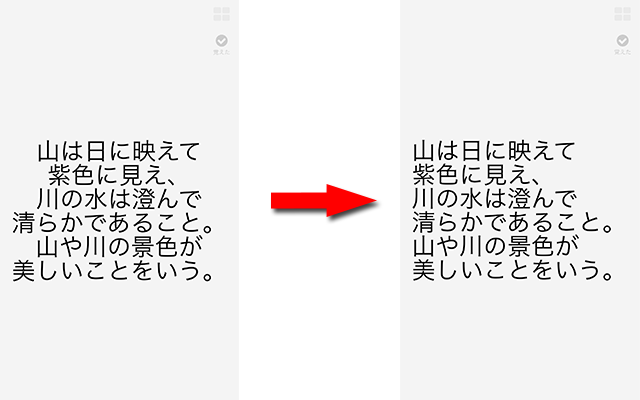
カードに設定する文字数が多く、改行文字数もバラバラだとデッキ再生時に見にくくなってしまうことがあります。
そんな違和感を解決するべく、アンケートでもご要望の多かったデッキごとの「文字の左寄せ」機能を実装しましたので、詳しい使い方について実際の画面を使ってご紹介していきます。
左寄せの設定方法
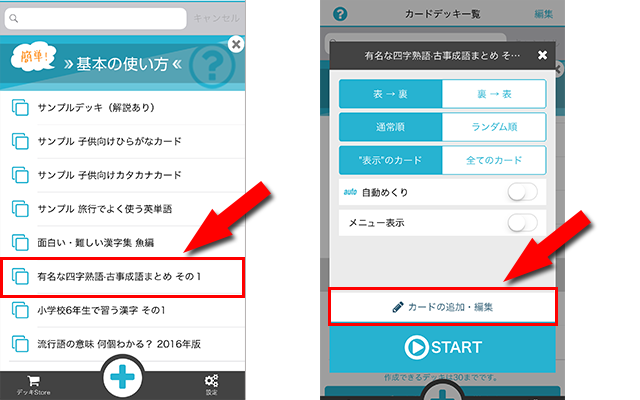
まずはアプリトップのデッキ一覧画面から、文字を左寄せにしたいデッキを選択して、「カードの追加・編集」をタップします。
今回はアプリに元から入っている無料デッキのひとつ「有名な四字熟語・古事成語まとめ その1」を使ってご説明します。
こちらのデッキはデッキストアの無料デッキにもラインナップされています。
デッキストアでダウンロードするデッキの文字揃え初期設定は「中央寄せ」です。
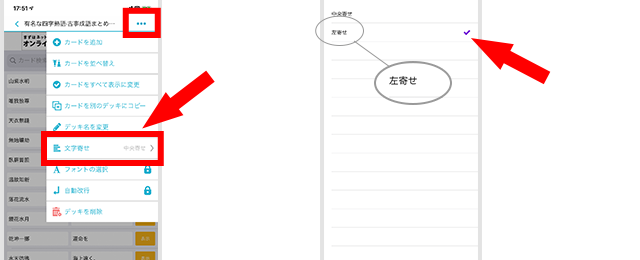
編集画面を開いて右上の「・・・」からメニューを開くと「文字寄せ」というバーがあります。
こちらをタップして開いた画面(画像右)で「左寄せ」を選択してください。
なお、ここで設定した文字揃えは次回以降の同デッキ再生時に継続的に適用されますが、そのデッキをエクスポートしても文字揃え設定は引き継がれず「中央寄せ」デッキになります。
これで編集画面の「文字寄せ」が「左寄せ」に変わりました!
そのまま左下にある「再生」をタップしてデッキを再生してみましょう。
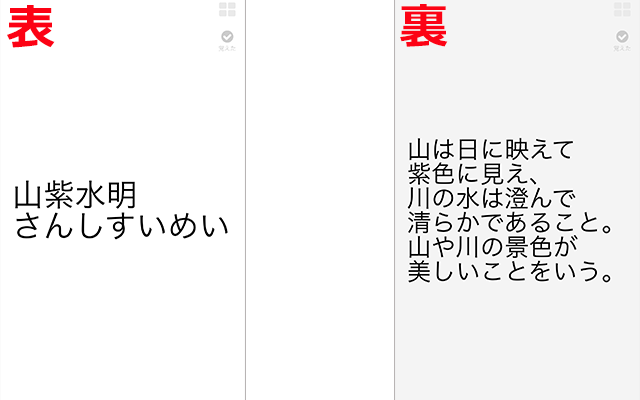
中央寄せだった全ての文字が左寄せに変更されています。
特に裏面はとっても読みやすくなりましたね!
このように、デッキ別に文字揃えを簡単に変更できるようになっています。
長い文章でも読みやすいので、ぜひ毎日の学習にお役立てください。
● 「文字の左寄せ」機能はデッキごとに設定することができます
● 一度設定すれば次回からはその文字揃え方法が記憶され、再生されます
● デッキストアからダウンロードしたデッキの初期設定は「中央寄せ」です
● インポート・エクスポートしたデッキはアプリ上の設定に関わらず「中央寄せ」になります
さいごに
お問い合わせやアンケートでもたくさんのご要望をいただいておりました「文字の左寄せ」機能はいかがでしたか?
単語帳メーカーはこれからもユーザーの皆様からのご意見·ご要望にお応えしてより良いサービスを心がけてまいります。
こういう機能が欲しいというご要望やご感想、お問い合わせなどぜひお気軽にお寄せください。
>>お問い合わせはこちらから<<
※ 不具合に関するお問い合わせはアプリからお願いします。
「アプリからの問い合わせ方法」
「単語帳メーカー」アプリを起動後に、
右下の設定ボタンをタップ → 表示される設定画面の一番下から2番目に お問合せ
のボタンがございますので、そちらからお問合せいただけますと、回答を比較的スムーズに行うことができます。
これからも単語帳メーカーをよろしくお願いします。


